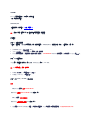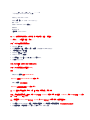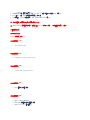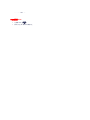固件升级
我们开发了新的固件升级,以便改进您的产品。
该升级适用于下列型号:
HTS3510/XX
该固件版本改进的方面:单击此处了解详情
注:执行升级之前请注意,每次升级固件之后均需要重新执行配置!
升级程序
步骤 1: 检查当前版本
开始升级过程之前,务必记下家庭影院系统的软件版本信息。 如果您需要致电飞利浦客户服务中心,该信息同样会有帮助。
1. 按 SETUP 选择 { 首选项设置 } 菜单。
2. 选择 { 版本信息 },然后按 OK 以检查本设备的软件版本。
3. 将设备上的软件版本与当前提供的软件升级版本进行比较:12.10.40.70 如果此升级版本高于设备上的版本,请继续执行步骤 2。
步骤 2:下载固件升级
单击链接,将新固件软件包下载到电脑上。 固件包已压缩到单个 ZIP 存档。
注:升级家庭影院系统有 2 种方法。
1. 如果通过光盘升级,请遵循步骤 3 至步骤 4。
2. 如果通过 USB 升级,请遵循步骤 5。
步骤 3:在 CD-R / CD-RW 上刻录升级
提示
如果您的设备版本为版本 12.10.40.48
使用文件夹仅限于 v12.10.40.48 下的软件升级文件
如果设备版本为任何其他版本
使用文件夹对于所有其他版本下的软件升级文件
1. 通过使用 WINZIP 或其它能够处理压缩文件的应用程序,将压缩文件解压以提取所需文件(不要重命名所提取的文件)

2. 使用以下设置,将解压缩后的文件 – 而不是压缩文件
– 写入到空白 CD-R 或 CD-RW 光盘上:
文件系统:ISO 9660 + Joliet
文件名长度:最大 11 个字符 = 8+3(第 1 级)
模式:2/XA
字符集:ISO 9660(ISO 标准光盘)
非多区段
写入速度:低
录制方法:Track At Once
注:不应将所提取的文件放在光盘上的文件夹中,只能放在顶层目录(即根目录)。
3. 结定光盘。 (应用程序会自动结定光盘。)
步骤 4:将升级应用到家庭影院系统
1. 启动设备,放入光盘。
2. 升级文件得到识别后,屏幕上将显示一条消息。 按遥控器上的 OK 以便继续。
3. 读取文件后,光盘将被弹出
4. 取出光盘,但不要关闭托盘
5. 等待 3-5 分钟,让软件升级
6. 升级完成后,设备将自动关闭光盘托盘并进入待机模式。
7. 按待机按钮启动设备。
注意:升级过程中,不要断开设备电源或关闭设备。
步骤 5:升级家庭影院系统的固件 (USB)
提示
如果您的设备版本为版本 12.10.40.48
使用文件夹仅限于 v12.10.40.48 下的软件升级文件
如果设备版本为任何其他版本
使用文件夹对于所有其他版本下的软件升级文件
注:升级过程中不要按任何按钮或切断电源,否则可能对家庭影院系统造成损坏。
注意:检查以确保家庭影院系统可以检测到 USB 存储设备,然后再尝试使用该方法来升级固件。 如果无法检测到 USB 存储设备,请执行步
骤 3 至步骤 4 以使用光盘进行升级。
注:请使用基于 FLASH 的 USB 存储设备。 基于硬盘的 USB 存储设备启动速度太慢,不能用于固件升级。
1. 通过使用 WINZIP 或其它能够处理压缩文件的应用程序,将压缩文件解压以提取所需文件(不要重命名所提取的文件)
2. 解压所有文件,将文件放在 USB 闪存设备(至少 64Mb)的根目录上。

3. 打开家庭影院系统,然后按遥控器上的“USB”按钮切换至 USB 模式。
4. 当家庭影院系统在屏幕上显示“No USB”(无 USB)时,插入包含升级文件的 USB 闪存设备。
5. 此时将出现对话框 - 按照说明更新家庭影院系统的软件。
6. 升级完成后,设备将进入待机模式。 然后,您便可以取出 USB 闪存设备。
注:升级过程中,不要拔下设备的电源插头或关闭设备。
注:再次将 USB 设备用于播放机之前,请确保删除 USB 设备中的升级文件。 这可防止播放机再次执行升级。
产品已成功升级!
固件升级历史记录
此升级软件可解决下列问题:
系统软件版本:V70
增强了 MP3 播放性能
系统软件版本:V67
新增默认矩阵声音模式以增强单声道信号
系统软件版本:V65
土耳其语 DivX 字幕的改进字体大小
系统软件版本:V63
改进设置菜单下的音频同步
系统软件版本:V55
增强了 DVD-RW 播放能力
解决了正面显示面板上的声音信息显示
解决了 DivX VOD 设置页面问题

解决了自动待机问题
系统软件版本:V52
已更新 OSD 显示信息
解决了卡拉 OK 模式中的噪音问题
-
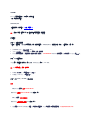 1
1
-
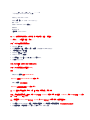 2
2
-
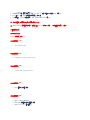 3
3
-
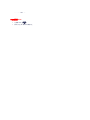 4
4